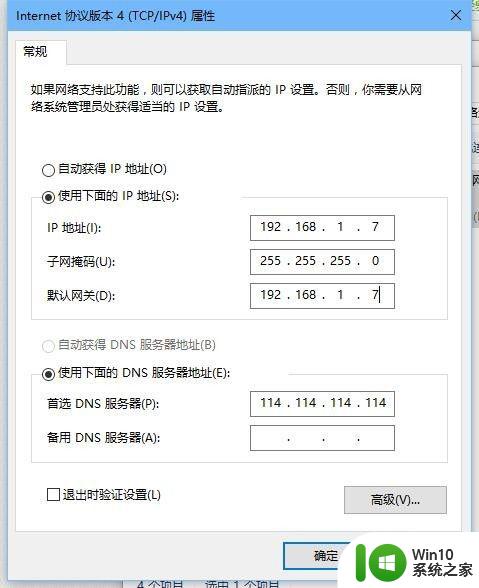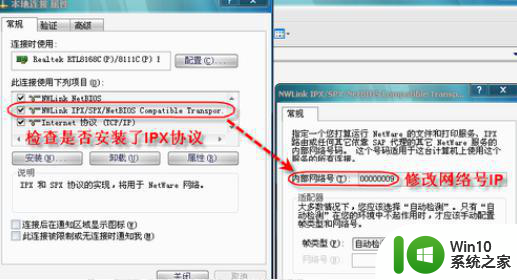win7红警局域网怎么联机 win7红警局域网联机教程
更新时间:2023-09-12 09:14:18作者:xiaoliu
win7红警局域网怎么联机,随着科技的不断进步,电子游戏已经成为人们休闲娱乐的重要方式之一,而红警系列游戏作为经典的即时战略游戏之一,备受玩家喜爱。尤其是在局域网联机方面,玩家们可以与好友一起组队作战,共同体验游戏的乐趣。对于使用Windows 7操作系统的玩家来说,如何在局域网中联机成为一个热门话题。下面将为大家介绍Win7红警局域网联机的教程,帮助大家快速上手。
具体方法:
1、首先,进入红警2主界面后,点击菜单最下方的选项按钮,进入之后再点击里面的网络按钮。
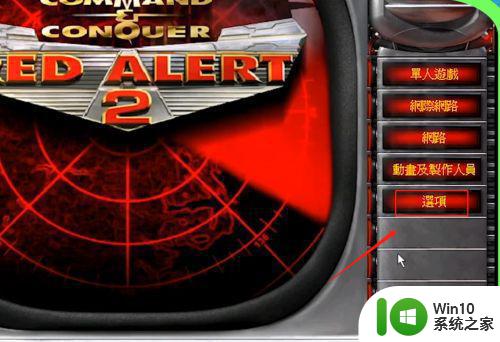

2、确保想要和自己联机的电脑在同一局域网内,之后进入网络设置界面,这里设置目标网络,设置自己的电脑和想要一起联机的电脑。
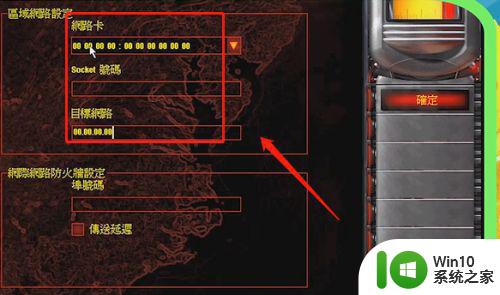
3、将目标网络都设置成00.00.00.00这里以此为例,然后就是网络卡这里,两台电脑不能设置成相同的数字。
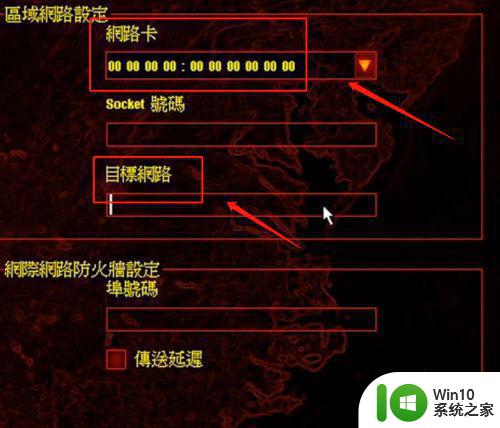
4、之后点击确定后进入主界面,点击网络,之后可以选择加入游戏,也可以选择新建游戏等待别人加入游戏。

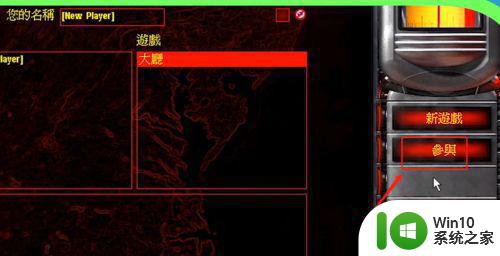

以上就是关于win7红警局域网联机的全部内容,如果您也遇到了相同的问题,按照小编的方法就可以解决了。